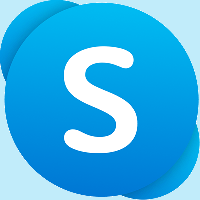Kaip išjungti vaizdinės paieškos mygtuką „Microsoft Edge“.
Galite išjungti vaizdinės paieškos mygtuką Microsoft Edge, kuris rodomas vaizdams, pradedant nuo 96 naršyklės versijos. „Edge 96“ versijoje „Microsoft“ pristatė naują Vizualinė paieška mygtukas, leidžiantis vartotojams pasirinkti vaizdą atidarytame tinklalapyje ir ieškoti panašių vaizdų naudojant „Bing“ vizualinė paieška. Naujoji funkcija leidžia vartotojams sutaupyti daug paspaudimų, o nuotraukų paieška tampa daug patogesnė.

Žinoma, ne visiems gali patikti, kad „Microsoft Edge“ svetainėse virš vaizdų deda papildomus mygtukus. Jei esate vienas iš tokių vartotojų ir įdomu, kaip išjungti „Microsoft Edge“ mygtuką „Visual Search“, šis straipsnis padės jums.
Skelbimas
Išjunkite „Microsoft Edge“ mygtuką „Visual Search“.
- Atidarykite „Microsoft Edge“ ir paspauskite Alt + F. Arba spustelėkite trijų taškų mygtuką viršutiniame dešiniajame kampe, kad atidarytumėte meniu.

- Pasirinkite Nustatymai iš meniu.
- Eikite į Išvaizda skyrių kairėje.

- Dešinėje slinkite žemyn, kad rastumėte Vizualinė paieška variantas. Patarimas: Į tą skyrių galite patekti daug greičiau įėję į
edge://settings/appearance/visualSearchURL į adreso juostą. - Išjunkite Rodyti vaizdinę paiešką vaizduose, užvedus pelės žymeklį mygtuką.

Atkreipkite dėmesį, kad Vizualinė paieška mygtukas pasiekiamas kontekstiniuose meniu, ne tik ant vaizdų tinklalapiuose. Kontekstinių meniu parinktis yra mažiau įkyri, o „Microsoft“ taip pat leidžia ją išjungti. Norėdami tai padaryti, išjunkite Rodyti vaizdinę paiešką kontekstiniuose meniu variantas.
„Microsoft Edge“ taip pat suteikia vartotojams galimybę išjungti „Visual Search“ konkrečiose svetainėse. Pavyzdžiui, tai gali būti naudinga, kai tam tikra svetainė netinkamai veikia su perdangos mygtukais.
Išjunkite konkrečių svetainių vaizdinę paiešką
- Atidarykite „Microsoft Edge“ naršyklę.
- Į adreso juostą įklijuokite šį URL:
edge://settings/appearance/visualSearch. Arba galite atidaryti puslapį Nustatymai > Išvaizda > Vaizdinė paieška. - Surask Vizuali paieška šiose svetainėse išjungta parinktį ir spustelėkite Papildyti mygtuką.

- Įveskite svetainės, kurioje norite išjungti vaizdinę paiešką, adresą, tada spustelėkite Papildyti.

- Jei norite pašalinti svetainę iš išimčių sąrašo, spustelėkite šalia adreso esantį mygtuką su šiukšliadėžės piktograma.

Taip išjungiate „Visual Search“ programoje „Microsoft Edge“.
Atminkite, kad „Microsoft“ dirba su kitu perdangos mygtuku, kad įjungtų vaizdo vaizde režimą. Turime atskirą straipsnį, kuriame aprašoma kaip išjungti „vaizdas paveikslėlyje“ mygtuką „Microsoft Edge“..